1、首先我们新建一个600x400像素的图层,把第一张素材图片拖入。
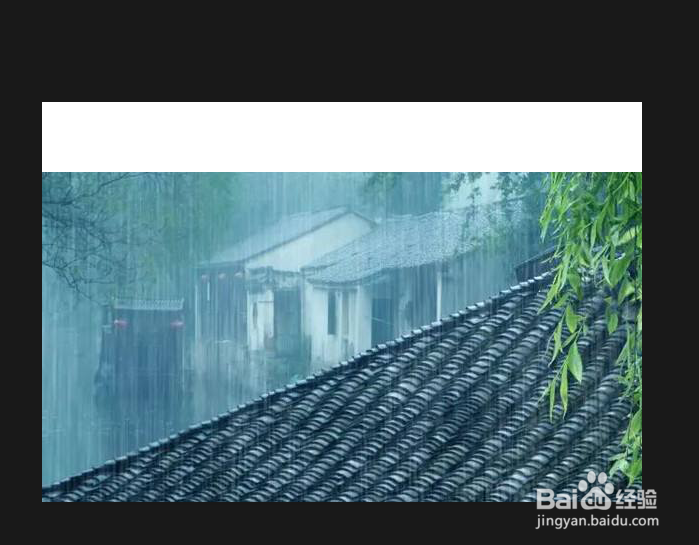
2、接下来拖入第二张素材图片,降低透明度。

3、把透明度降低后,我们用蒙版工具来擦除不需要的部份。得到以下效果图

4、擦除多余的部份后,我们再把窗户素材图拖入场景中来,分别调整好僧的大小和比例。效果图

5、现在三个素材都已经拖入其中,得到以下效果。但是还是有点不够,我们再对场景中制作一个下雨的效果。这样才富有诗意的感觉 。
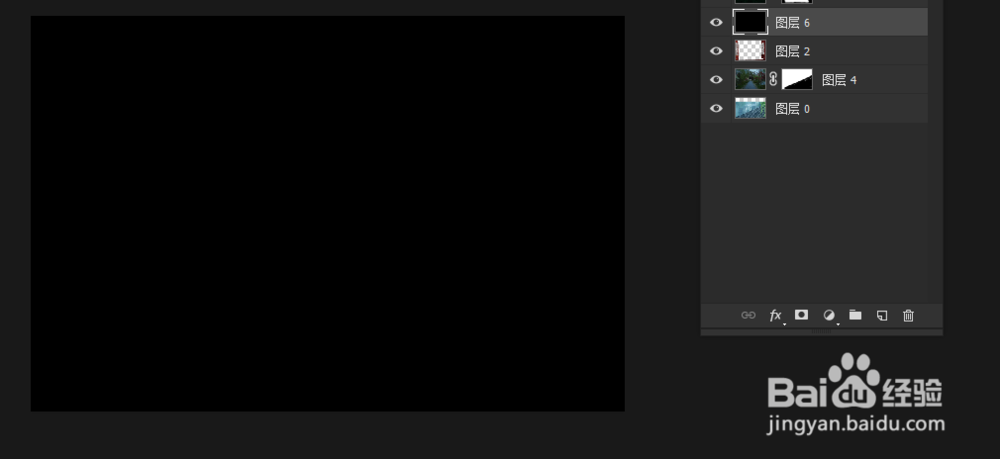
6、新建一个图层,填充黑色。

7、滤镜下选择像素化-点状化,大小参数为3
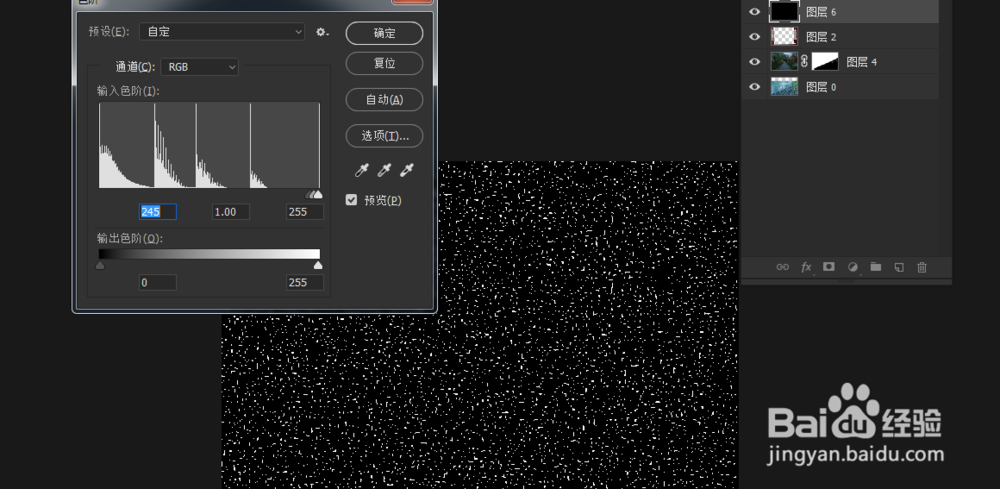
8、ctrl+L调出色阶,参数调到255点击确定

9、滤镜下选择模糊-动感模糊-参数如下图

10、在图层模式中选择滤色,即可

11、最后加上一首诗,然后擦试一下多余的边缘,即可完成中国风的画设计。

